
Samsung TV WiFi bağlanmıyor sorununun nedenlerini ve düzeltmek için yapmanız gerekenleri adım adım anlatıyoruz.
Samsung Smart TV’ler, çevrimiçi akış, hava durumu bilgileri ve arama yetenekleri gibi çok sayıda özellik ve hizmetle birlikte gelir. Samsung TV’nizde kullandığınız Netflix, YouTube veya Hulu gibi tüm uygulamaları kullanabilmeniz için etkin, istikrarlı bir kablosuz bağlantı gerektirir.
Ancak, TV bağlantınızla ilgili sorunlarınız varsa bu özelliklere erişimi kaybedersiniz.
Samsung TV’nizin WiFi’ye bağlanmamasının birkaç olası nedeni vardır. Bu yazıda bu sorunu düzeltmeniz yapmanız gerekenleri sunuyoruz.
Samsung TV’m Neden Wi-Fi’ye Bağlanmıyor?
Samsung TV’niz çok çeşitli nedenlerle WiFi’ye bağlanamayabilir. En yaygın olanlardan bazıları şunlardır:
- Eski Donanım Yazılımı: TV’nizin donanım yazılımı güncellenmemişse düzgün çalışmayacaktır. TV ayarınız da düzgün yapılandırılmamış olabilir. Ayrıca, güncel olmayan bellenim, cihazı zararlı sistem hatalarına karşı savunmasız hale getirebilir.
- Genel Hata: TV, uzaktan kumanda kullanılarak 10-15 dakikadan fazla kapatıldığında Samsung ağ ayarlarının bozulduğuna dair raporlar aldık. Cihazınızın genel hatalara açık olmasının birkaç başka teknik nedeni vardır.
- Mac Adres Bloğu: WiFi yönlendiriciye bağlanan diğer cihazlar gibi, Samsung TV’ler de kararlı bağlantıları desteklemek için belirli adresleri kullanır. ISP veya kullanıcı, adresin yönlendiriciye bağlanmasını engelleyebilir. Bu olursa, Samsung TV’niz WiFi’ye bağlanmayacaktır.
- DNS Ayarları: DNS ayarları düzgün yapılandırılmamışsa, Wi-Fi’ye bağlanmaya çalışırken yönlendiriciniz ve televizyon arasında bir çakışma meydana gelebilir. Kullanıcılar yanlışlıkla ayarları manuel olarak değiştirebilir ve bu soruna yol açabilir.
- Yönlendirici veya Modem Sorunu: WiFi yönlendiriciniz arızalandıysa, akıllı TV’niz herhangi bir zamanda WiFi’ye bağlanmayı reddedebilir.
- Yanlış Parola: Birçok kişi genellikle yanlış parolayı yanlışlıkla yazar. Bu, ekran TV klavyesinin kullanımı nispeten zor olduğu için yaygındır.
Samsung TV WiFi Bağlanmıyor, Ne Yapmalı?
Artık Samsung TV’nizin WiFi’ye bağlanmamasının olası nedenlerini bildiğinize göre, bunları düzeltmeyi deneyebilirsiniz. Samsung TV’nizdeki WiFi bağlantı sorununu çözmek için izlemeniz gereken basit adımlara geçelim.
Samsung TV’nizi Kapatın
Bu en kolay yöntemdir ve çoğu zaman işe yarar. TV’nizin normal şekilde çalışmasını engelleyen geçici sorunları gidermek için tasarlanmıştır. TV’nizi kapatıp açmanın iki yolu vardır.
İşte ilk seçenek:
- Samsung TV’nizin açık olduğundan emin olun.
- Sağlanan Samsung uzaktan kumandasında Güç düğmesine basın.
- Ekranda Samsung logosu görünene kadar bu düğmeye basmaya devam edin.
- Yeniden başlatma işlemi tamamlandığında, TV’nin kırmızı LED’i daha hızlı yanıp sönmeye başlayacaktır.
- TV’yi açıkken WiFi ağına yeniden bağlamayı deneyin.

İkinci seçenek için adımlar şunlardır:
- Samsung TV’nizi açın.
- Televizyonu yaklaşık 5 ila 10 dakika çalıştırın ve ardından güç kablosunu prizden çekin (TV’yi kapatmak için önce uzaktan kumandayı kullanmayın).
- Yaklaşık 30 dakika bekleyin ve ardından TV’yi tekrar açın.
Bağlantı sorunu devam ederse bir sonraki adıma geçin.
TV’nizin Fişini Çıkarmayı Deneyin
Bu, birçok insan için yararlı olduğu kanıtlanmış çok basit ama etkili bir çözümdür. Sadece TV’nizi duvardan çıkarın, yaklaşık 1 dakika bekleyin ve ardından tekrar takın. Ardından TV’yi her zamanki gibi uzaktan kumandayla açın. Bu, TV’nizi sıfırlayacak ve umarım WiFi sorununu çözecektir.
Samsung TV WiFi bağlanmıyor sorunu çözümlerine devam edelim.
5.0 GHz Kablosuz Bağlantı Kullanın
WiFi noktanızı yeniden adlandırarak başlayın. Denemesi kolay bir şey ve daha önce aynı Samsung TV WiFi sorununa sahip bazı insanlar için çalıştı.
Bunu yapmak için WiFi yapılandırmasını aramanız ve TV’nizin aynı adlarla karışmaması için 2.4 ve 5.0 kablosuz bağlantılarınızı farklı şekilde adlandırmanız, ardından TV’nizi açmanız ve 5.0 GHz kablosuz bağlantıya bağlanmanız gerekecektir. Genellikle daha az parazite sahiptir.
Daha önce 5.0 GHz kablosuz bağlantı kullanıyorsanız, herhangi bir fark yaratıp yaratmadığını görmek için 2,4 GHz kablosuz bağlantıya geçmeyi deneyin.
DNS Sunucusunu ve IP Adresini Ayarlayın
Bunu yaparak DNS sunucunuzu kurabilirsiniz:
- Ayarlar > Genel > Ağ > Ağ Durumu seçeneğine gidin .
- Ağ testini iptal edin.
- IP Ayarları’nı seçin
- DNS Ayarlarına gidin ve El İle Gir’i seçin .
- 8.8.8.8 girin ve Bitti’yi seçin.
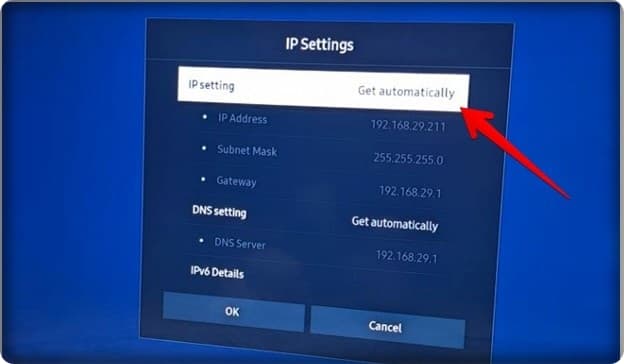
Ayrıca 208.67.222.222 genel DNS adresini manuel olarak girmeyi deneyebilir ve sizin için çalışıp çalışmadığını görebilirsiniz.
WiFi Parolanızı Kontrol Edin
Sorunu çözmek için WiFi şifrelerinizi yeniden girmeyi deneyin. Bunu şu şekilde yapmalısınız:
- Uzaktan kumandanızda Ana Ekran düğmesine basın.
- Ayarlar > Genel > Ağ > Ağ Ayarlarını Aç > Kablosuz seçeneğine gidin .
- Kablosuz ağınızı seçin ve doğru parolayı yazın.
- Henüz yapmadıysanız, doğru olanı yazıp yazmadığınızı doğrulamak için Şifreyi göster’i etkinleştirin.
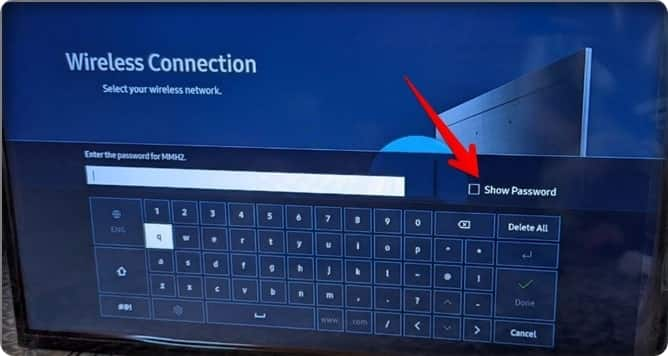
Parola doğruysa ancak sorun devam ediyorsa, ayar ve yapılandırma sorunlarının kurbanı olabilirsiniz.
Çalışıp çalışmadığını görmek için yönlendiricideki WiFi şifrenizi değiştirmeyi deneyin.
Samsung TV WiFi bağlanmıyor sorunu çözümlerine devam edelim.
Ağ Ayarlarınızın TV’yi Engellemediğinden Emin Olun
TV’nizin ağ ayarlarını sıfırlamak için aşağıdaki adımları izlemelisiniz:
- Uzaktan kumandada Ana Ekran düğmesine basın .
- Ayarlar > Genel > Ağ seçeneğine gidin .
- Ağı Sıfırla’ya tıklayın ve Evet’i seçin
- Ağ ayarlarını yeniden yapılandırmak için televizyonu yeniden başlatın.
Anynet+’ı Kapatın
Samsung TV WiFi bağlanmıyor sorununun çözümü için Anynet+’ı kapatmayı deneyebilirsiniz.
Samsung TV’nin bu özelliği, WiFi olanlar da dahil olmak üzere birçok soruna neden olmasıyla ünlüdür, o yüzden kapatmayı deneyelim.
- TV uzaktan kumandanızdaki Ana Ekran düğmesine basın
- Ayarlar > Genel’i seçin
- Harici Aygıt Yöneticisi’ni seçin
- Anynet+ (HDMI-CEC) öğesini seçin ve uzaktan kumandanızdaki Enter tuşuna basın .
Saat/Tarih Ayarlarını Değiştirin
Burada yapmanız gereken tek şey, saat ve tarihinizi manuel olarak değiştirmek ve sizin için işe yarayıp yaramadığını görmek.
Otomatik Ayarlar > Genel > Sistem Yöneticisi > Tarih ve Saat seçeneğine gidin > olarak ayarla seçeneğinin işaretini kaldırın > Yerel saat ve tarihinizi manuel olarak ayarlayın.
Ayrıca, TV’nizde tarih ve saatin otomatik kurulumunu devre dışı bıraktığınızdan emin olun.
Yazılımı Güncelleyin
TV, bir noktada yazılımı güncellemek için internet bağlantısı kuramadığı için WiFi’ye olması gerektiği gibi bağlanmıyor olabilir. Bu durumda, yazılımı güncellemek bu sorunu tamamen ortadan kaldıracaktır.
Sinyal Gücünü Kontrol Edin
Samsung TV WiFi bağlanmıyor sorunu için Tv sinyal gücünü kontrol etmelisiniz.
TV’nizin internet bağlantısını kaybetmeye devam edip etmediğini veya internetin kararsız olup olmadığını kontrol etmek için şunları yapmalısınız:
- Ayarlar > Genel > Ağ > Ağ Ayarlarını Aç > Kablosuz’a gidin
- Barları kontrol edin. 1 veya 2 çubuk varsa veya dalgalanmaya devam ederse, internet çok zayıf veya kararsız.
- Yönlendiriciniz birçok duvarın arkasına yerleştirilmişse, sinyali güçlendirmek için TV’ye yaklaştırın veya bir WiFi tekrarlayıcı kullanın.
Ethernet Kablosu Kullanın
Samsung TV WiFi bağlanmıyor sorunu için yapacağınız bir başka şey ethernet bağlantısını kullanmaktır. TV’nizi doğrudan yönlendiriciye bağlamak için Ethernet kablosu kullanmayı deneyin. Bu işe yararsa, yönlendiricinizde bir sorun olduğu ve arızalı olabileceği anlamına gelir.
Smart Hub’ı Sıfırla
Smart Hub’ınızı sıfırlamak, Samsung TV’nizin WiFi ile sorun yaşamasına neden olan yazılım hatalarını ortadan kaldırmanıza yardımcı olabilir. Sıfırlamak için şu basit adımları izleyin:
- TV uzaktan kumandanızdaki Ana Ekran düğmesine basın
- Ayarlar > Destek > Cihaz Bakımı > Kendi Kendine Tanı’ya gidin
- Smart Hub’ı Sıfırla’yı seçin
- PIN’ini (varsayılan PIN 0000’dır)girin .
- Ekrandaki talimatları izleyin
TV’nizi Fabrika Ayarlarına Sıfırlayın
Bu, tüm yazılımınızı ve ayar yapılandırma sorunlarını çözebilir. Bunu seçmeden önce, belleniminizin güncel olduğundan emin olun. TV’niz en son üretici yazılımı sürümünü otomatik olarak yükleyecek şekilde tasarlandıysa, bu bir sorun olmalıdır.
WiFi Modülünü Değiştirin
Bazı Samsung TV’lerde genellikle arızalı bir ‘NAND-IC’ yongası sorunu vardır. Bazen hatalı bir WiFi modülü de olabilir. Fazladan yol kat etmeye istekliyseniz, WiFi modülünüzü değiştirmeyi deneyebilirsiniz.
- TV’nizi güç kaynağından ayırın.
- TV’nizin arkasını sökün.
- Bazı TV’lerde 2 kapak bulunur, ikisini de çıkarmanız gerekir.
- WiFi modülü genellikle plastik kapağın altındaki köşede bulunur.
- WiFi modülünüzün tam yerini öğrenmek için TV kılavuzunuza bakın.
- Vidayı çıkarın ve WiFi modülüne giden kabloyu ayırın.
- Yedek modülü vidayla takın ve kabloya bağlayın.
- TV’nin arka kapaklarını yeniden takın.
- WiFi modülünü değiştirdikten sonra TV’nizin donanım yazılımını güncelleyin.
Tüm seçenekleri test ettiyseniz, yapılacak tek şey ☎️ 444 77 11 ☎️ Samsung Çağrı Merkezi’ne başvurmak olacaktır.
Samsung TV WiFi bağlanmıyor yazımız sona erdi.